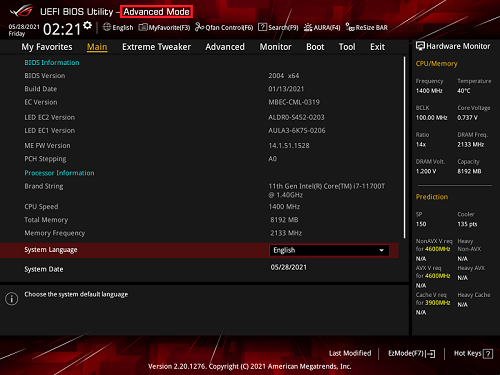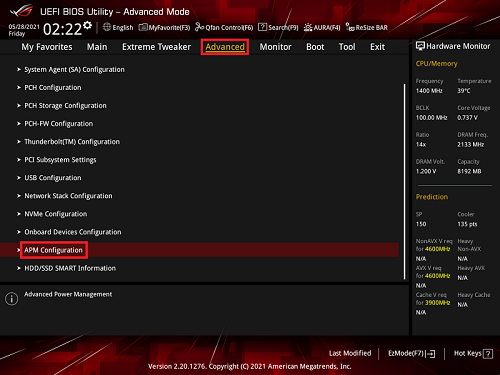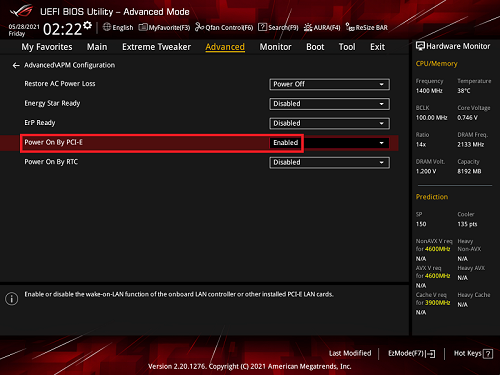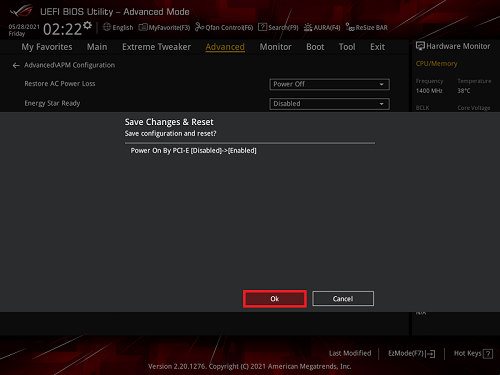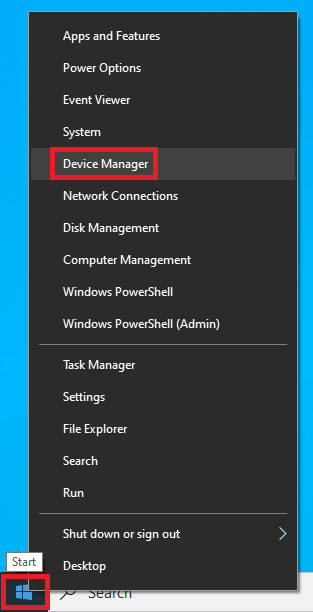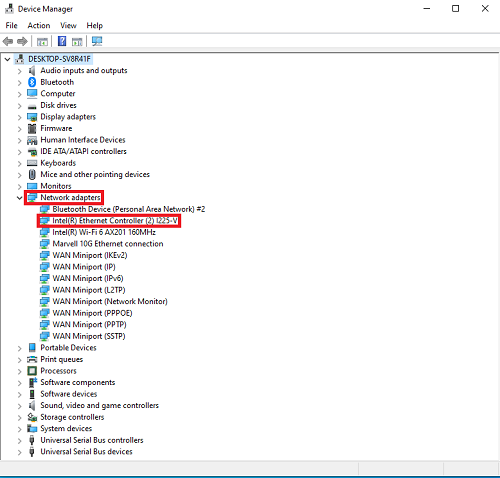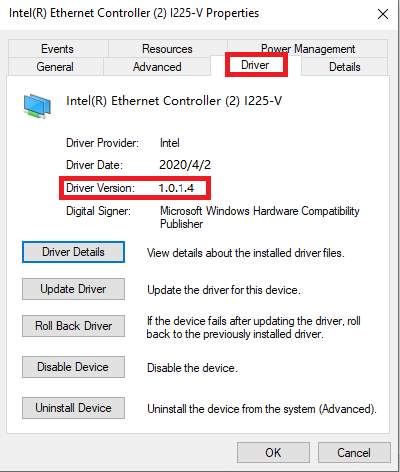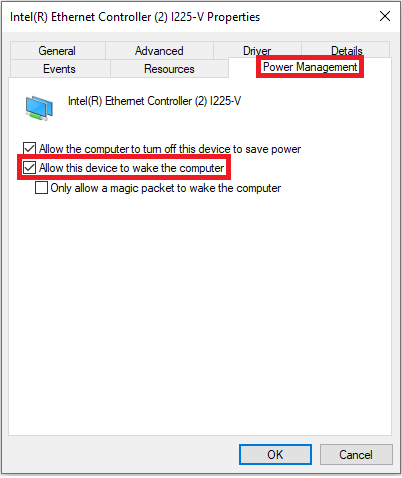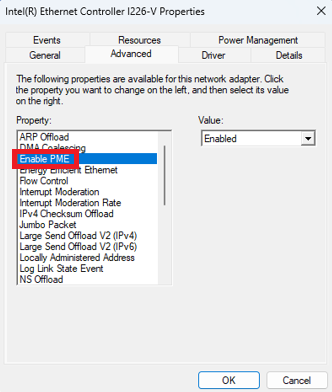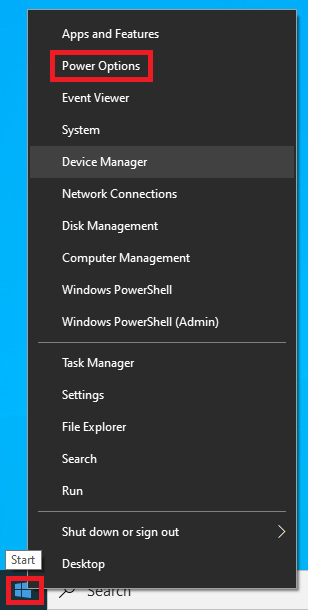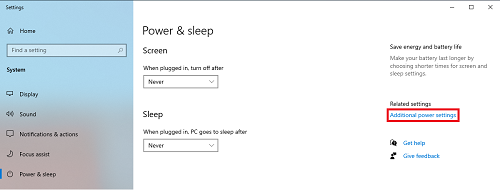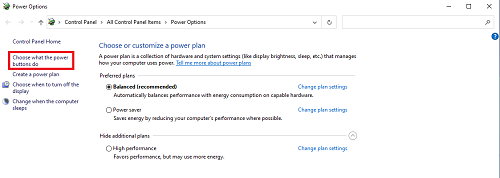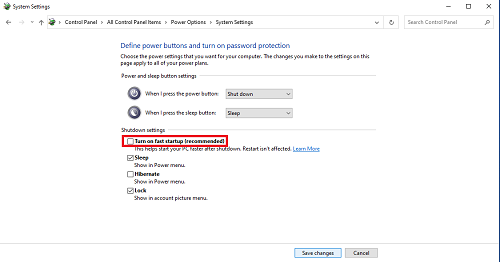[Материнська плата]Як налаштувати та увімкнути функцію WOL(Wake On Lan) в BIOS
Функція Wake-on-LAN (WOL) дозволяє вивести систему зі стану сну або гібернації через вбудовану локальну мережу
1. Переконайтеся, що він підтримує функцію Wake-on-LAN
2. Встановіть та увімкніть WOL в BIOS
1. Переконайтеся, що він підтримує функцію Wake-on-LAN
1-1. Перейдіть на офіційний сайт ASUS і натисніть
, щоб зробити запит на материнську плату,
Наприклад: ФОРМУЛА ROG MAXIMUS XII
1-2. Перейдіть на сторінку [Технічні характеристики]
1-3. Знайдіть пункт Manageability і він покаже, що WOL by PME, який підтримує функцію Wake-on-LAN
2. Встановіть та увімкніть WOL в BIOS
(Наприклад: ROG MAXIMUS XII FORMULA)
2-1. Увімкніть систему і натисніть клавішу <delete>, щоб увійти до BIOS [Розширений режим].
2-2. Перейдіть на сторінку [Додатково] і виберіть пункт [Конфігурація APM], як показано нижче
2-3. Клацніть на пункті [Увімкнення за допомогою PCI-E] і встановіть значення [Увімкнено].
2-4. Натисніть клавішу <F10> і натисніть <OK>, система автоматично перезавантажиться
З: Як виправити помилку WOL?
В: Будь ласка, виконайте наступні кроки
3-1. Клацніть правою кнопкою миші меню "Пуск" Windows
і виберіть [Диспетчер пристроїв].
3-2. Натисніть [Мережеві адаптери] і виберіть мережевий контролер
3-3. Натисніть пункт Драйвер і підтвердіть, що драйвер встановлено, як показано нижче, версія драйвера 1.0.1.4
3-4. Перейдіть на сторінку [Керування живленням] і переконайтеся, що прапорець навпроти пункту [Дозволити цьому пристрою пробуджувати комп'ютер] встановлено, як показано нижче
3-5. Переконайтеся, що опція Увімкнути PME має значення Увімкнено, як показано нижче
3-6. Перевірте, чи ввімкнено функцію "Швидкий запуск
Клацніть правою кнопкою миші меню запуску Windows
і виберіть [Параметри живлення].
Клацніть [Додаткові параметри живлення]
Натисніть [Виберіть, що роблять кнопки живлення].
Переконайтеся, що прапорець навпроти [Увімкнути швидкий запуск (рекомендовано)] не встановлено